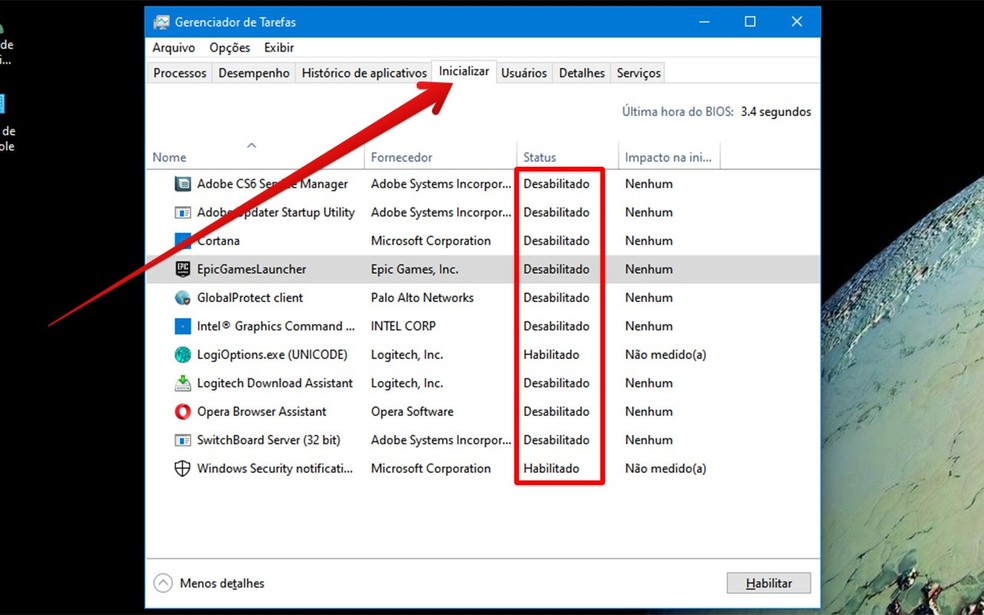
Conteúdo
Como fazer o notebook ficar mais rápido?
Com o passar do tempo, com o acúmulo de arquivos temporários, programas inúteis, HD fragmentado e programas em segundo plano, seu computador pode acabar ficando extremamente lento. Para evitar isso, é necessário fazer uma manutenção periódica. Pensando nisso,
Durante o uso, o computador acumula arquivos de internet temporários, relatórios de erro, registros e até mesmo pastas vazias que podem atrapalhar bastante sua usabilidade. Por isso, é necessário fazer uma limpeza periódica desses arquivos. O Windows possui uma ferramenta para realizar esta ação: para acessá-la, digite na barra de pesquisa “Limpeza de Disco” e selecione o resultado. Escolha o disco que deseja limpar e aguarde a análise do sistema. Após selecionar os arquivos que deseja remover, clique em Ok.
Com o passar do tempo, acumulamos programas que não utilizamos mais ou alguns que são baixados em conjunto com outros sem nosso conhecimento, e isso pode acarretar não somente em um disco com menos espaço, mas também menos performance do computador. Para resolver isso, basta desinstalá-los: digite na barra de pesquisa “Programas e Recursos”, clique com o botão direito sobre o programa que deseja retirar e selecione “Desinstalar”. A partir daí, é só seguir os passos para a desinstalação ser concluída.
Todos nós acumulamos arquivos dispensáveis em nossos computadores, do tipo que não vai ser retirado por um programa. Você vai precisar fazer uma faxina geral para poder se livrar disso tudo. Exclua todos os arquivos que não precisa, como downloads antigos, fotos repetidas e documentos que você não usará mais. Esvazie a lixeira após fazer isso, para ter certeza de que eles se foram permanentemente.
Após algum tempo de uso, exclusões e alterações de arquivo, os discos rígidos ficam com espaços vazios entre os arquivos, fazendo com que o sistema operacional posicione partes de novos arquivos em mais de um lugar do disco, para otimização de espaço. Isso deixa a leitura do HD extremamente lenta e o processo de desfragmentação é uma “organização’ dos arquivos, deixando-os juntinhos, facilitando o trabalho do sistema operacional. No Windows, basta digitar “Desfragmentar” e selecionar o resultado para abrir o programa nativo do sistema. Selecione o disco desejado e clique em “Otimizar”.
Um computador que inicializa devagar pode ser bastante estressante. E isso acontece por conta da quantidade de programas que inicializam quando ligamos o PC. Para resolver isso, basta desativar a opção de iniciá-los, logo ao ligar o computador. No Windows, clique com o botão direito na barra de tarefas e selecione “Gerenciador de Tarefas”. Na aba “Inicializar”, selecione os programas e clique em “Desabilitar”.
Fazer isso pode garantir um ganho de performance ao longo do tempo, afinal, novas atualizações do sistema operacional e correção de bugs são lançados ocasionalmente e garantem não somente que você não perca desempenho, mas que também se mantenha protegido de infecções do sistema e de arquivos maliciosos. Para isso, d.
Como melhorar o desempenho do notebook lento?
abr 14, 2023
3min de leitura
Computador lento significa atraso em todos os sentidos. Ainda mais se você usa a máquina para criar e gerenciar seu site, blog ou loja virtual. Além de um plano de hospedagem de site com rápido desempenho, você precisa ter os equipamentos certos para trabalhar.
Veja 10 medidas para resolver o pesadelo de trabalhar com um computador lento.
- Bem provável que tenha alguns programas no seu computador que você nem saiba. Alguns programas já vêm instalados de fábrica e outros são instalados durante o dia a dia para serem usados somente uma vez. Isso pode retardar o seu computador. Clique em Iniciar > Painel de Controle > Programas e explore a lista de programas para decidir quais podem ser desinstalados.
- Arquivos antigos e tão pouco utilizados comprometem o desempenho da sua máquina. Para executar esse método, você conta com a ajuda de softwares como SpaceSniffer e WinDirStat, ambos gratuitos para Windows.
- Players de vídeo e música, Spotify e Skype, são alguns dos programas que podem ser executados automaticamente ao iniciar o computador. Isso consome a memória e pode causar a lentidão no seu computador. Para resolver, clique em Iniciar, pesquise por Executar e, em seguida, pesquise por msconfig. Uma nova caixa irá surgir. Clique na aba Startup e você verá todos os arquivos que são iniciados automaticamente ao ligar o computador. Você pode desmarcar manualmente o que não for necessário.
- Discos rígido desatualizados podem ser a causa de um computador lento. Você pode contar com programas para atualizar drivers automaticamente como Driver Easy, DriverIdentifier ou SlimDrivers.
- Outra solução que envolve o disco rígido está ligado ao espaço. Dependendo das atividades que você executa no seu computador, a probabilidade é que você precise de mais espaço para ter sua máquina funcionando corretamente. Atividades envolvendo gravações de mídia e vídeo pedem espaço de armazenamento de 1TB para não causar transtorno.
- A memória RAM é usado pelo seu computador para executar um programa. Você deve notar que ao abrir diversas abas, aplicativos e programas de uma só vez, o seu computador fica cada vez mais lento. Certo? Então providenciar mais memória RAM pode ser uma das soluções.
- Desfragmentar o disco vai otimizar o desempenho do mesmo, ou seja, deixar o seu computador mais rápido. Para fazer isso, no campo de pesquisa do menu, pesquise por desfragmentação e clique em Desfragmentar e Otimizar Unidades. Ali você verá as unidades que podem ser desfragmentadas e otimizadas.
- Estes são indispensáveis para manter seu computador rápido e limpo. Alguns dos softwares gratuitos recomendados são AVG TuneUp e CCleaner. Estes aplicativos vão manter seu computador seguro de ameaças e de arquivos suspeitos que comprometem a velocidade da sua máquina.
- O computador tem um ventilador que pode acumular poeira que entope o fluxo de ar e causa o aquecimento da máquina. E isso resulta em um computador lento. Portanto, a limpeza manual desta poeira pode ajudar.
O que pode ser melhorado em um notebook?
Fazer upgrade no notebook pode ser mais difícil, mas há componentes que podem ser trocados para melhorar o desempenho do computador. Um exemplo é a substituição de HDs tradicionais por SSDs, algo simples e que pode fazer a diferença no dia a dia. Além disso, o usuário também pode realizar mudanças como instalar uma unidade de armazenamento no lugar do leitor óptico, aumentar a quantidade de memória RAM ou até utilizar um adaptador de rede mais recente. Confira a seguir seis upgrades para melhorar o seu notebook.
Notebook: dicas para resolver os principais problemas do teclado
Quer comprar celular, TV e outros produtos com desconto? Conheça o Compare TechTudo
É importante ressaltar que algumas mudanças não podem ser realizadas em qualquer notebook: alguns modelos trazem portas de fácil acesso para upgrades. Além disso, usuários menos experientes podem ter dificuldades no processo, sendo necessário contar com a ajuda de algum profissional. Portanto, se você não estiver seguro para mexer no hardware, não insista, e procure alguém que entenda do assunto em um melhor momento.
Outro ponto importante a se observar é a garantia, já que é necessário abrir a máquina para algumas trocas. Caso o seu laptop esteja dentro do período de cobertura, vale mais a pena esperar. Mas, se o equipamento estiver com algum problema, procure o atendimento autorizado da fabricante.
Adicionar mais RAM é umas das medidas iniciais para ter um melhor desempenho no notebook, sobretudo em produtos com apenas 4 GB disponíveis. Antes de comprar uma nova unidade de memória, é importante descobrir quantos espaços o computador oferece e qual o valor máximo e os tipos de RAM suportados pela máquina. Essas informações devem estar disponíveis no manual do produto ou no site da fabricante.
Alguns laptops contam apenas com um espaço para adicionar memória, enquanto o restante é soldado à placa. Caso você já tenha todos os slots ocupados, vale verificar se é possível substituir os módulos instalados por opções melhores. Um modelo com 8 GB, padrão DDR4, mais atual, e clock de 2.666 MHz, por exemplo, pode ser encontrado por cerca de R$ 250.
Os SSDs, que inicialmente tinham um preço muito maior em relação aos HDs tradicionais, estão cada vez mais acessíveis no mercado. Mesmo que produtos com maior capacidade continuem mais caros, já é possível encontrar opções de até 480 GB por valores acessíveis. Um componente de 240 GB, por exemplo, fica disponível por cerca de R$ 220 no varejo nacional.
Vale ressaltar que essa troca deve trazer uma melhora de performance instantânea, já que a inicialização do sistema operacional e a abertura de programas ficarão mais rápidas. Além disso, muitos notebooks trazem uma tampa de acesso na parte inferior que permite uma troca mais simples. Outro ponto importante é que, mesmo em modelos que não trazem essa facilidade, até mesmo computadores antigos com suporte ao padrão SATA podem ter um SSD.
Uma dica é verificar se a placa-mãe do laptop tem suporte a “.
O que fazer para melhorar o desempenho de um notebook?
Quando o assunto é tecnologia, muita gente se sente intimidada – e não é por menos. Aparelhos eletrônicos, como notebooks e celulares, embora façam parte da nossa rotina, podem não ser tão intuitivos assim na hora que surge algum problema, especialmente para quem é leigo.
Então, quando o computador está lento, o usuário pode ficar com a impressão de que é a hora de trocá-lo ou mandá-lo para um técnico para fazer a manutenção. Mas nem sempre é o caso. Antes de gastar com isso, veja essas 10 dicas simples de como melhorar o desempenho do notebook e deixá-lo mais rápido.
Para melhorar o desempenho do seu notebook, o melhor é começar pelo que há de mais simples: fazer uma boa limpeza para eliminar a poeira e qualquer outro tipo de sujeira que tenha acumulado no seu computador.
Para limpá-lo, você deve tomar muito cuidado para não danificá-lo. Use produtos e utensílios próprios para aparelhos eletrônicos. O Diário de Casa já deu todas as dicas de como fazer a limpeza do seu notebook corretamente.
Malwares são alguns dos vilões quando o assunto é computador lento. Um vírus que ataca o notebook é um tipo de malware. Há diversos tipos de ameaças que podem afetar o funcionamento do seu notebook e também gerar outros problemas, como o roubo das suas informações.
Para manter seu notebook protegido, instale um antivírus confiável e faça a varredura no sistema periodicamente para verificar se há algum malware.
Quando recebemos aquele alerta na tela do nosso notebook pedindo para instalar uma atualização do sistema que, além demorada, vai exigir reiniciar o computador, nem sempre estamos cientes de que essa é uma das formas de como melhorar o desempenho do notebook.
Embora inconvenientes, as atualizações do sistema operacional têm como objetivo corrigir bugs, melhorar a performance e aumentar a proteção contra vírus e outros malwares. Quando você deixa de atualizar o seu notebook, não só corre o risco de deixá-lo mais lento, mas também vulnerável ao vazamento dos seus dados.
Muitas vezes, o sistema operacional roda programas em segundo plano. Isso significa que eles ficam ativos assim que o notebook é ligado e consomem memória RAM, o que deixa o computador mais lento.
Porém, se você usa Windows 10 no seu notebook, você pode escolher quais programas quer que inicializem junto com seu computador e rodem em segundo plano.
Para fazer essa escolha, você deve acessar o “Gerenciador de Tarefas” (o atalho é CTRL+ALT+DEL) e clicar na aba “Inicializar”. Na coluna “status”, você vai habilitar ou desabilitar os softwares de acordo com a sua necessidade.
Além disso, no menu “Iniciar”, você pode acessar “Configurações”, depois “Privacidade” e, no menu do lado esquerdo da tela, procurar por “Aplicativos em segundo plano”. Lá, você vai ter a lista completa de programas instalados no seu notebook e poder selecionar quais você gostaria de executar em segundo plano e até se quer desabilitar essa função completamente.
Quer saber como melhorar o desempenho do notebook de uma maneira muito simples? Siga essas dicas e aproveite um computador mais rápido e eficiente.
O que fazer quando o notebook está muito lento?
abr 14, 2023
Ariane G. 3min de leitura
Computador lento significa atraso em todos os sentidos. Ainda mais se você usa a máquina para criar e gerenciar seu site, blog ou loja virtual. Além de um plano de hospedagem de site com rápido desempenho, você precisa ter os equipamentos certos para trabalhar.
Veja 10 medidas para resolver o pesadelo de trabalhar com um computador lento.
- Bem provável que tenha alguns programas no seu computador que você nem saiba. Alguns programas já vêm instalados de fábrica e outros são instalados durante o dia a dia para serem usados somente uma vez. Isso pode retardar o seu computador. Clique em Iniciar > Painel de Controle > Programas e explore a lista de programas para decidir quais podem ser desinstalados.
- Arquivos antigos e tão pouco utilizados comprometem o desempenho da sua máquina. Para executar esse método, você conta com a ajuda de softwares como SpaceSniffer e WinDirStat, ambos gratuitos para Windows.
- Players de vídeo e música, Spotify e Skype, são alguns dos programas que podem ser executados automaticamente ao iniciar o computador. Isso consome a memória e pode causar a lentidão no seu computador. Para resolver, clique em Iniciar, pesquise por Executar e, em seguida, pesquise por msconfig. Uma nova caixa irá surgir. Clique na aba Startup e você verá todos os arquivos que são iniciados automaticamente ao ligar o computador. Você pode desmarcar manualmente o que não for necessário.
- Discos rígido desatualizados podem ser a causa de um computador lento. Você pode contar com programas para atualizar drivers automaticamente como Driver Easy, DriverIdentifier ou SlimDrivers.
- Outra solução que envolve o disco rígido está ligado ao espaço. Dependendo das atividades que você executa no seu computador, a probabilidade é que você precise de mais espaço para ter sua máquina funcionando corretamente. Atividades envolvendo gravações de mídia e vídeo pedem espaço de armazenamento de 1TB para não causar transtorno.
- A memória RAM é usado pelo seu computador para executar um programa. Você deve notar que ao abrir diversas abas, aplicativos e programas de uma só vez, o seu computador fica cada vez mais lento. Certo? Então providenciar mais memória RAM pode ser uma das soluções.
- Desfragmentar o disco vai otimizar o desempenho do mesmo, ou seja, deixar o seu computador mais rápido. Para fazer isso, no campo de pesquisa do menu, pesquise por desfragmentação e clique em Desfragmentar e Otimizar Unidades. Ali você verá as unidades que podem ser desfragmentadas e otimizadas.
- Estes são indispensáveis para manter seu computador rápido e limpo. Alguns dos softwares gratuitos recomendados são AVG TuneUp e CCleaner. Estes aplicativos vão manter seu computador seguro de ameaças e de arquivos suspeitos que comprometem a velocidade da sua máquina.
- O computador tem um ventilador que pode acumular poeira que entope o fluxo de ar e causa o aquecimento da máquina. E isso resulta em um computador lento. Portanto, a limpeza manual desta poeira pode ajudar.